10가지 최고의 손상된 파일 복구 소프트웨어 for Windows
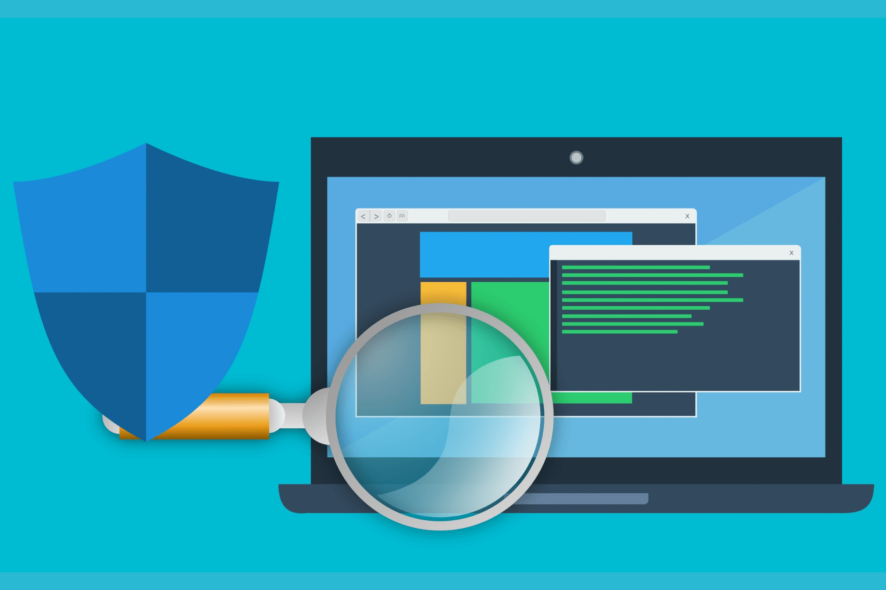 X DOWNLOAD 클릭하여 설치
X DOWNLOAD 클릭하여 설치
파일 이 가이드는 Windows PC의 파일을 복구하는 데 가장 좋은 소프트웨어를 선별했습니다.
이 도구 중 일부는 손상된 파일 찾기와 같은 특정 용도로 특화되어 있지만, 다른 도구는 일반 복구 도구입니다.
가장 좋은 파일 복구 소프트웨어는 무엇인가요?
1. Fortect – 다재다능한 프로그램
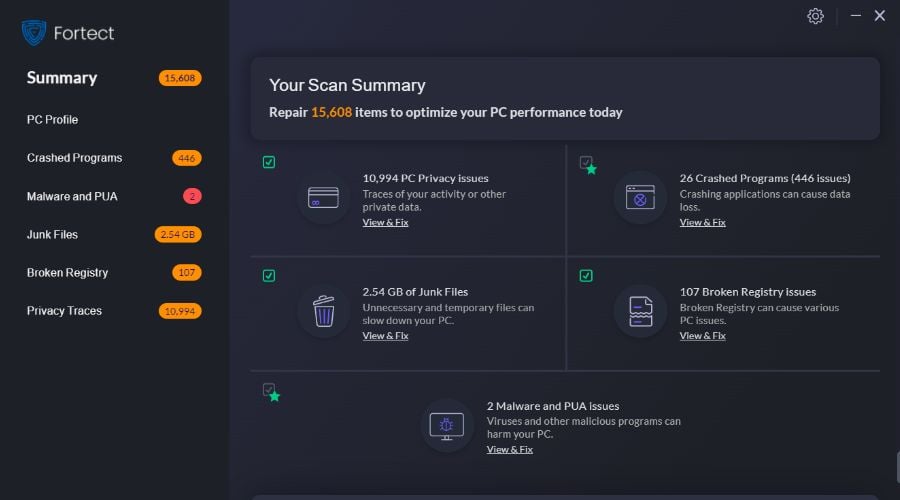 Fortect는 손상되거나 누락된 시스템 파일, DLL 파일 문제 및 레지스터 키와 같은 문제를 찾기 위해 PC를 스캔합니다.
Fortect는 손상되거나 누락된 시스템 파일, DLL 파일 문제 및 레지스터 키와 같은 문제를 찾기 위해 PC를 스캔합니다.
또한 불필요한 파일을 제거하여 공간을 확보할 수 있습니다. 그뿐만 아니라 Fortect는 결함이 있거나 호환되지 않는 소프트웨어를 식별하는 데도 도움을 줍니다.
아래는 Fortect의 다른 주요 기능입니다:
- 브라우저 정리
- 블루 스크린 방지
- 운영 체제 복구
- PC 스캔 및 평가
2. Stellar software – 다양한 도구를 갖춘 파일 복구 소프트웨어
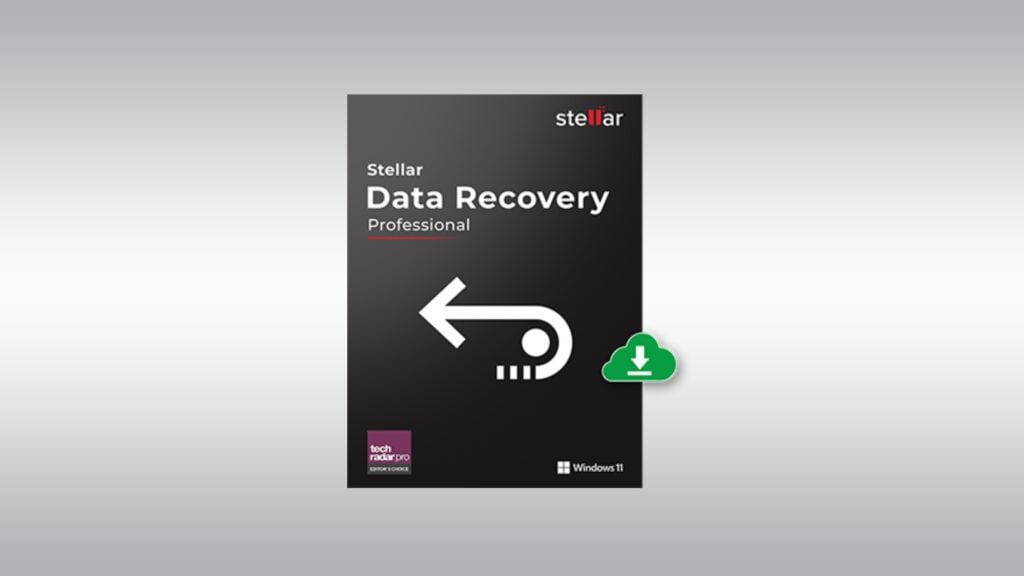 Stellar는 여러 플랫폼에서 손상된 파일을 복구하기 위한 다양한 솔루션을 제공합니다. 이들의 도구는 Outlook, PowerPoint, Access 및 Word 및 Excel과 같은 다른 파일 형식의 문제를 해결하는 데 설계되었습니다.
Stellar는 여러 플랫폼에서 손상된 파일을 복구하기 위한 다양한 솔루션을 제공합니다. 이들의 도구는 Outlook, PowerPoint, Access 및 Word 및 Excel과 같은 다른 파일 형식의 문제를 해결하는 데 설계되었습니다.
각 소프트웨어는 데이터 손실을 최소화하면서 파일을 복구할 수 있는 고급 복구 기능을 제공합니다. 암호가 걸린 파일이나 암호화된 파일도 처리할 수 있는 기능이 포함됩니다.
Stellar는 각기 다른 요구에 맞춰진 여러 가지 플랜을 제공하지만, 모든 플랜이 고품질 복구 옵션을 제공합니다. 복구 전 파일 미리보기가 가능하여 모든 것이 예상대로 복구되는지 확인할 수 있습니다.
아래 제품을 확인해보세요:
- Stellar Repair for Outlook
- Stellar Repair for PowerPoint
- Stellar Repair for Access
- Stellar Toolkit for File Repair
3. Recoverit – 최고의 미디어 파일 복구 소프트웨어
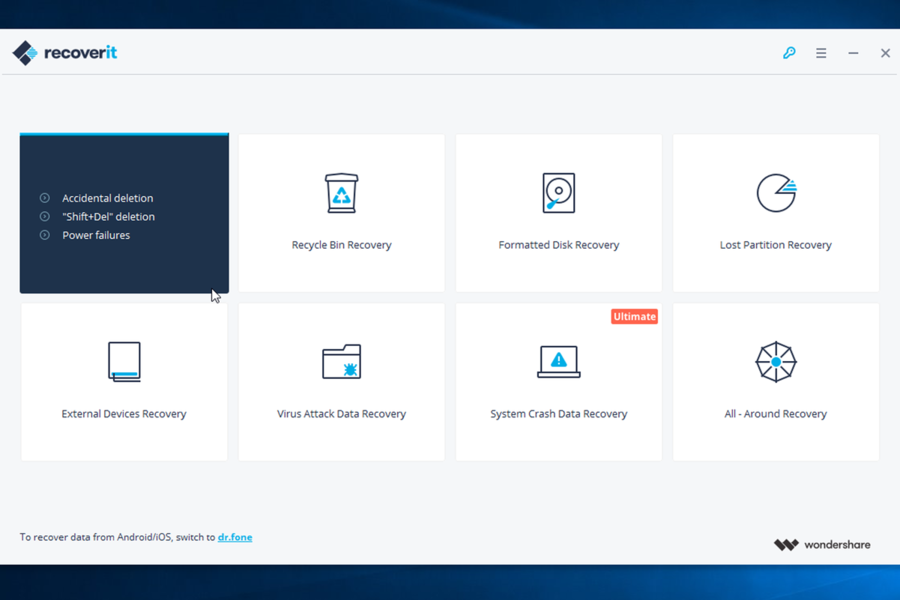 Recoverit는 우리 목록의 또 다른 매력적인 소프트웨어입니다. 파일 복구뿐만 아니라 보통 복구 프로세스를 수행합니다.
Recoverit는 우리 목록의 또 다른 매력적인 소프트웨어입니다. 파일 복구뿐만 아니라 보통 복구 프로세스를 수행합니다.
모든 종류의 미디어에서 복구할 수 있으며 1000개 이상의 파일 형식을 지원하는 Recoverit는 파일 복구 시장에서 최고의 후보자로 부각됩니다.
잃어버린 파티션에 있는 데이터도 처리할 수 있으며, PC가 부팅되지 않거나 지속적으로 중단되는 경우에도 데이터를 복구할 수 있습니다.
4. Hetman File Repair – 동적 파일 복구 소프트웨어
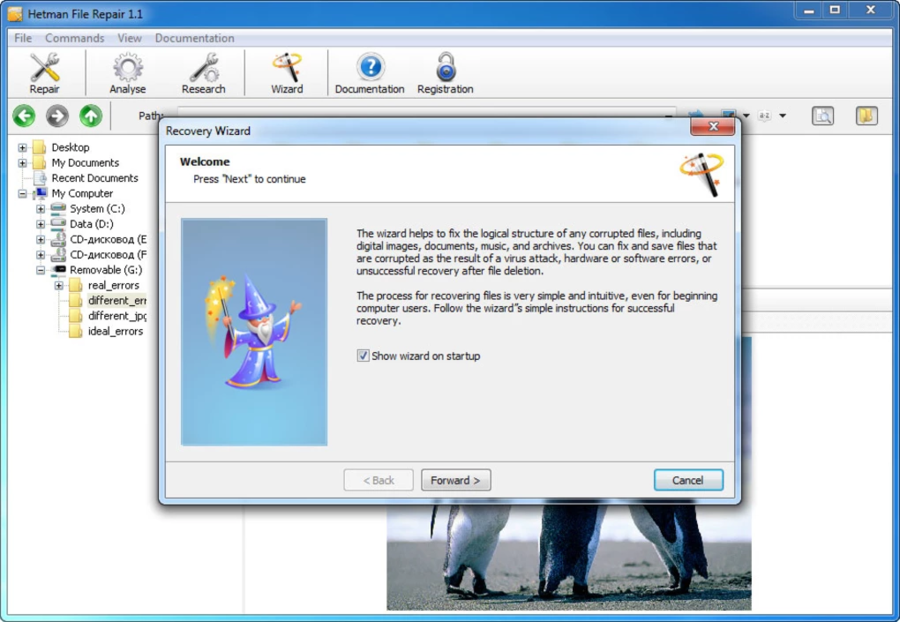 우리 목록의 다른 항목들이 특정 파일 카테고리만을 목표로 하는 것과 달리, Hetman File Repair 소프트웨어는 JPEG, TIFF, PSD 및 ZIP 파일의 문제를 해결하기 위해 만들어졌습니다.
우리 목록의 다른 항목들이 특정 파일 카테고리만을 목표로 하는 것과 달리, Hetman File Repair 소프트웨어는 JPEG, TIFF, PSD 및 ZIP 파일의 문제를 해결하기 위해 만들어졌습니다.
이 도구는 파일 헤더를 복구하고 많은 유형의 파일의 내부 구조를 재구성할 수 있습니다.
구조 오류가 더 이상 없으면 이러한 파일을 마음껏 열람하고 편집할 수 있습니다.
Hetman File Repair를 사용해야 하는 가장 일반적인 시나리오는 많은 파일이 손상되거나 불완전하게 복구되는 데이터 복구 세션 후입니다.
⇒Hetman File Repair 받기
5. File Repair – 간단한 인터페이스
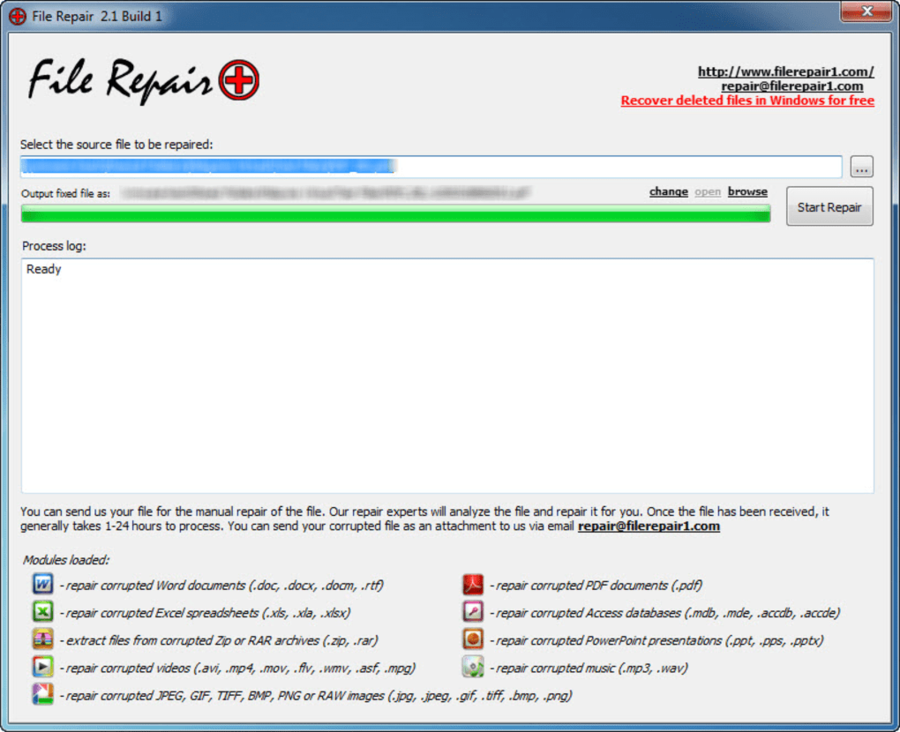 File Repair는 손상된 파일을 새 파일로 데이터 추출하여 수정하는 무료 도구입니다.
File Repair는 손상된 파일을 새 파일로 데이터 추출하여 수정하는 무료 도구입니다.
Word, Excel, Zip, RAR, PDF, Access, PowerPoint, 이미지(JPEG, PNG, GIF 등), 오디오 파일(.mp3, .wav) 등 다양한 형식을 지원합니다.
이 애플리케이션은 전원 고장, 네트워크 중단, 바이러스 및 시스템 오류로 인한 문제를 해결할 수 있습니다. 간단한 사용자 인터페이스를 갖추고 있어 기본 사용자에게 적합하며, 다운로드 및 사용이 완전히 무료입니다.
⇒ File Repair 받기
6. PowerPoint Repair Toolbox – 작업 특정 도구
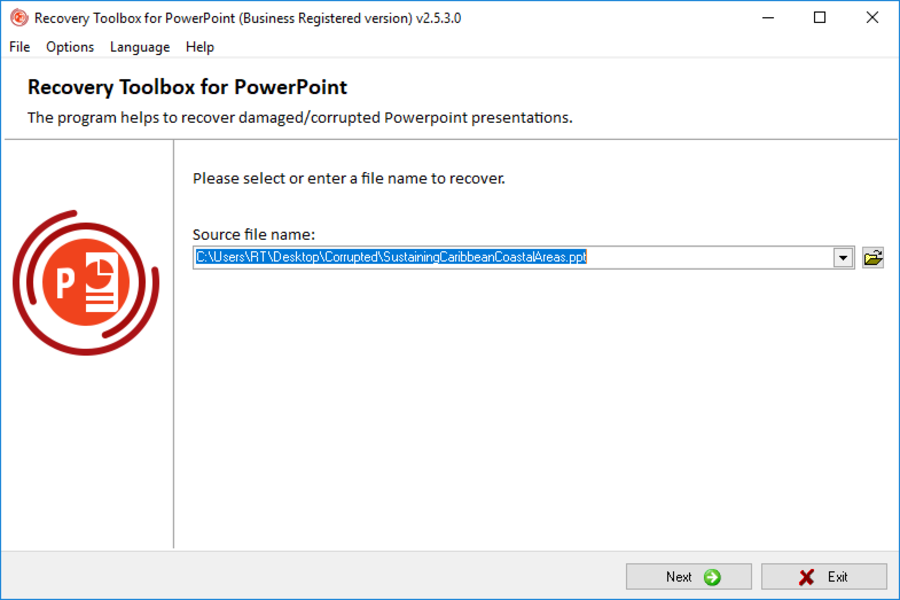 PowerPoint Repair Toolbox는 Windows 7 및 이후 시스템에서 손상된 PowerPoint 파일을 수정하는 데 특화되어 있습니다. 파일 구조를 보존하면서 텍스트, 객체 및 기타 파일 요소를 복구합니다.
PowerPoint Repair Toolbox는 Windows 7 및 이후 시스템에서 손상된 PowerPoint 파일을 수정하는 데 특화되어 있습니다. 파일 구조를 보존하면서 텍스트, 객체 및 기타 파일 요소를 복구합니다.
하지만 미디어 파일과 이미지는 별도로 저장되며 프레젠테이션에 수동으로 다시 추가해야 합니다.
이 도구는 사용하기 쉽지만, 암호로 보호된 파일은 복구할 수 없습니다. PowerPoint가 PC에 설치되어 있어야 합니다.
⇒ PowerPoint Repair Toolbox 받기
7. Cimaware OfficeFix – Office 파일 복구 도구
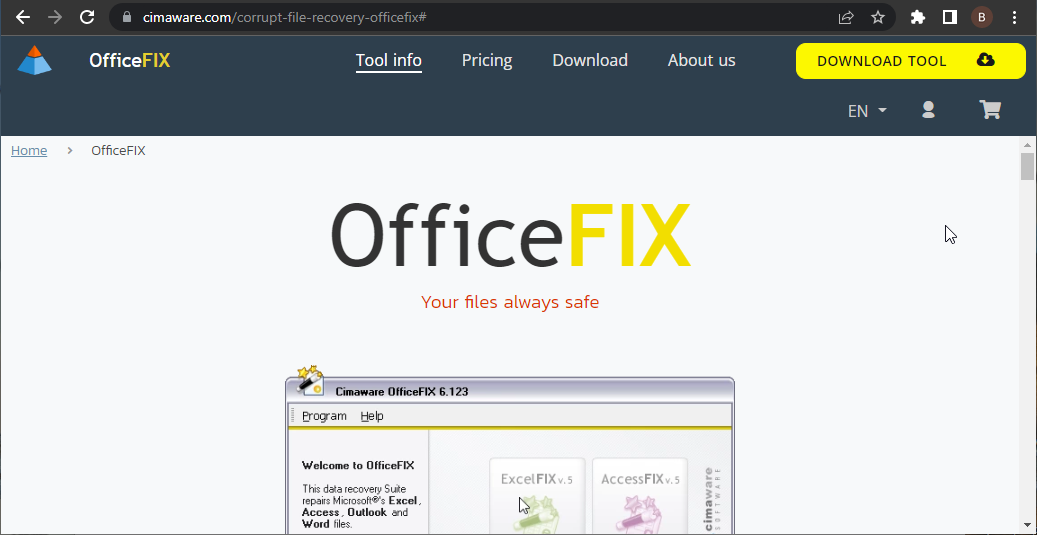 이 도구는 Access, Excel, Word 및 Outlook을 포함한 Office 파일을 복구하는 데 설계되었습니다. 복구할 파일 유형을 선택할 수 있는 간단한 인터페이스를 갖추고 있으며, 단일 또는 여러 파일을 처리할 수 있습니다.
이 도구는 Access, Excel, Word 및 Outlook을 포함한 Office 파일을 복구하는 데 설계되었습니다. 복구할 파일 유형을 선택할 수 있는 간단한 인터페이스를 갖추고 있으며, 단일 또는 여러 파일을 처리할 수 있습니다.
기능적으로 사용 가능하지만 다소 구식인 인터페이스는 모든 사용자에게 매력적이지 않을 수 있습니다. 무료는 아니지만 제한 없이 테스트할 수 있는 데모 버전이 있습니다.
⇒ Cimeware OfficeFix 받기
8. Zip Repair – Zip 파일 수정 도구
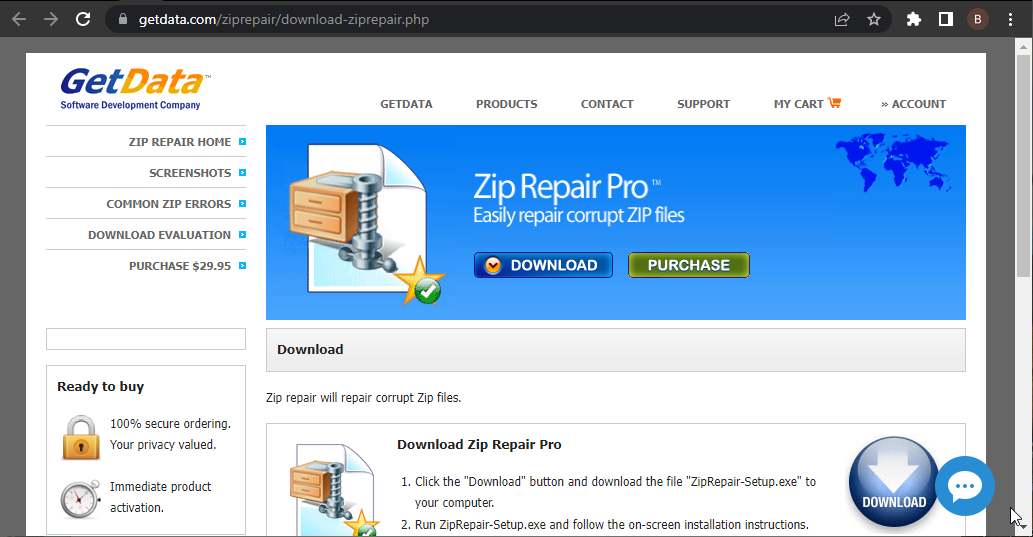 Zip Repair는 손상된 .zip 파일을 수정하기 위한 간단한 도구입니다. 단일 또는 여러 Zip 파일을 수리하고 콘텐츠를 추출하며 배치 수리도 수행할 수 있습니다.
Zip Repair는 손상된 .zip 파일을 수정하기 위한 간단한 도구입니다. 단일 또는 여러 Zip 파일을 수리하고 콘텐츠를 추출하며 배치 수리도 수행할 수 있습니다.
Zip64 형식을 지원하며 2GB 이상의 아카이브를 처리하고 CRC 오류와 같은 문제를 해결합니다.
효과적이지만 구식인 인터페이스는 모든 사용자에게 호감을 주지 않을 수 있습니다. 이 도구는 무료는 아니지만 평가판이 제공됩니다.
⇒ Zip Repair 받기이 주제에 대해 더 알아보기
- 모든 문제를 해결하는 최고의 Windows 10/11 수리 소프트웨어 10가지
- 손상된 Excel 파일을 위한 최고의 복구 소프트웨어 5가지
- ERROR_NOT_READ_FROM_COPY 수정하는 방법
9. DiskInternals ZIP Repair – 여러 파일 수정 도구
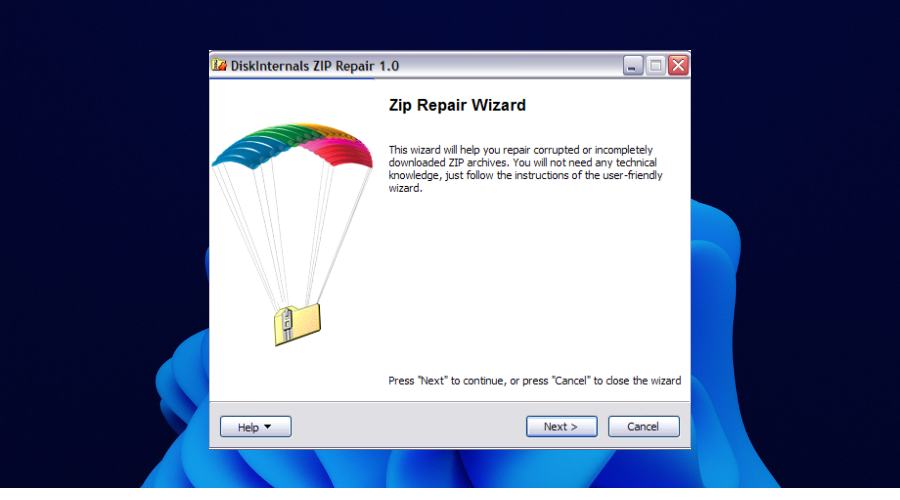 파일 수리는 간단합니다; 수리할 손상된 아카이브를 선택하기만 하면 됩니다. 그 후, 수정된 파일의 이름을 설정하고 수리 프로세스를 시작하세요.
파일 수리는 간단합니다; 수리할 손상된 아카이브를 선택하기만 하면 됩니다. 그 후, 수정된 파일의 이름을 설정하고 수리 프로세스를 시작하세요.
스캔이 완료되면 도구가 부분적으로 손상된 파일과 복원된 파일을 추출합니다.
DiskInternals ZIP Repair는 모든 손상된 zip 파일을 문제 없이 수정할 간단한 도구입니다. 사용하기 간단할 뿐만 아니라 이 애플리케이션은 무료이므로 제한 없이 사용할 수 있습니다.
⇒ DiskInternals ZIP Repair 받기
10. Recovery Toolbox for RAR – 전용 RAR 파일 수정 도구
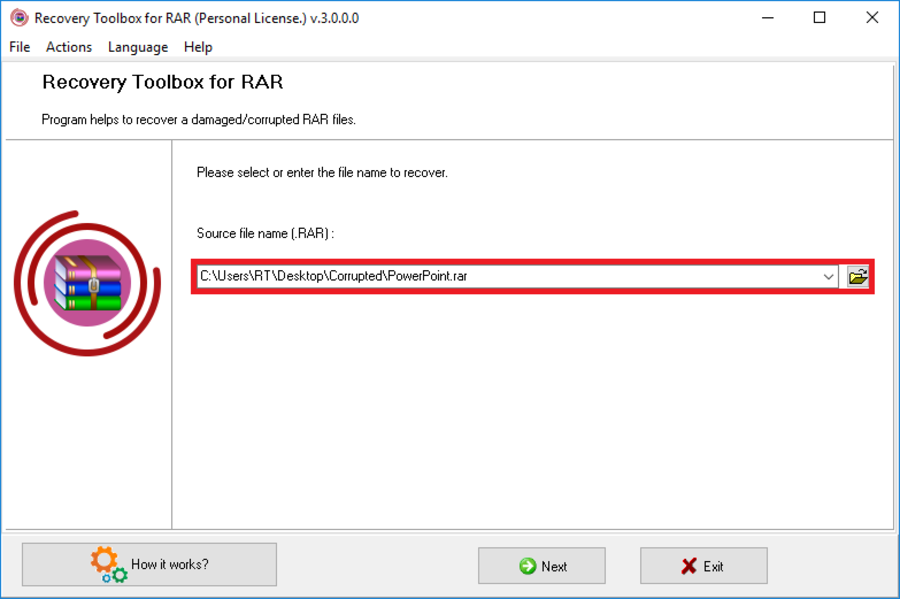 많은 사용자가 파일 아카이브를 생성하기 위해 RAR 파일을 사용합니다. RAR 파일도 손상될 수 있으며, 손상된 RAR 파일을 수리하기 위해 Recovery Toolbox for RAR와 같은 도구가 필요할 수 있습니다.
많은 사용자가 파일 아카이브를 생성하기 위해 RAR 파일을 사용합니다. RAR 파일도 손상될 수 있으며, 손상된 RAR 파일을 수리하기 위해 Recovery Toolbox for RAR와 같은 도구가 필요할 수 있습니다.
개발자에 따르면 이 도구는 손상된 아카이브가 알 수 없는 형식일 때 도움을 줄 수 있습니다. 또한 파일 손상으로 인해 CRC 검사 실패 메시지를 받을 때 유용합니다.
도구는 RAR 파일 헤더가 손상되었거나 RAR 아카이브가 잘못 압축된 경우에도 지원합니다.
RAR 파일을 수정하려면 손상된 파일을 선택하고 지침 마법사를 따르세요. 이 도구는 4GB까지의 파일과 작업할 수 있습니다.
호환성에 관해서는 이 도구가 Windows 10을 포함한 모든 Windows 버전에서 작동해야 합니다. 이 장치는 무료 데모로 제공되지만 이 도구를 계속 사용하려면 라이센스를 구매해야 합니다.
⇒ Recovery Toolbox for RAR 받기
최고의 복구 소프트웨어 선택 방법
PC 복구 소프트웨어 옵션은 매우 많고, 이 중 일부는 무료입니다. 파일 유형에 따라 특화된 도구가 필요할 수 있습니다. 우리는 이미 ZIP 파일 복구를 위한 최고의 소프트웨어에 대해 다뤘으므로 그것도 확인해 보세요.
시스템 복구 후 손상된 파일이 남아 있다면 손상된 파일을 복구할 수 있는 방법이 있습니다.
좋은 Windows 복구 도구는 다음을 수행해야 합니다:
- 시스템 파일 수리
- 삭제된 항목 복구
- 고품질 파일 복구 보장
Windows 10에서 손상된 파일을 무료로 어떻게 수정하나요?
- Windows 키 + R을 누르고 cmd를 입력합니다.
- 확인 버튼을 클릭하여 명령 프롬프트를 실행합니다.
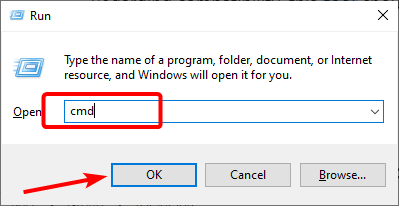
-
아래 명령어를 입력하고 Enter를 누릅니다.
sfc/scannow
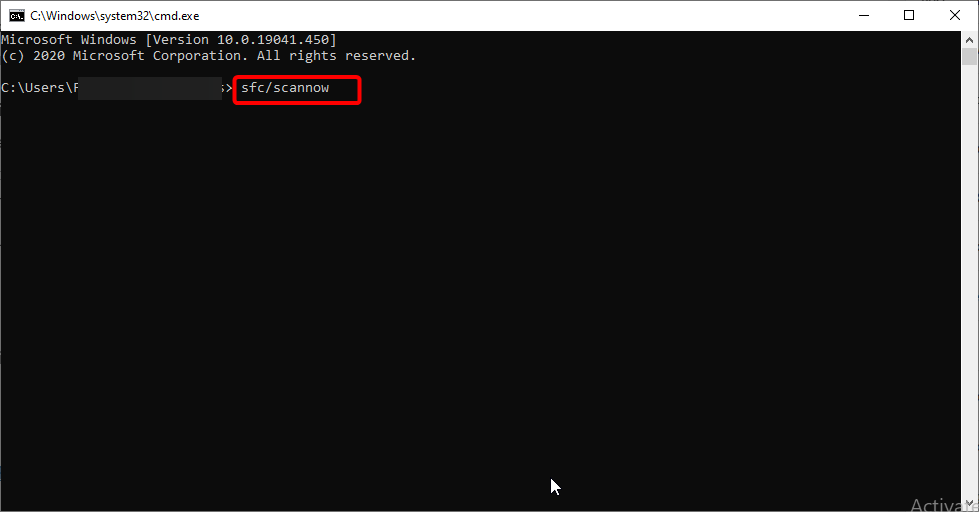
SFC 스캔을 실행하여 Windows 10에서 손상된 파일을 무료로 수정할 수 있습니다. 이 도구가 실패할 경우 내장된 DISM을 사용하여 SFC 도구와 손상된 파일을 개선할 수 있습니다. 마지막으로 이 목적을 위해 설치할 수 있는 무료 전용 소프트웨어도 있습니다.
보시다시피, 파일을 복구하는 데 사용할 수 있는 다양한 도구가 있으며, 개선하려는 파일 유형에 따라 다른 도구를 사용해야할 수 있습니다.
때때로 파일이 복구되지 않을 수도 있다는 점을 언급해야 합니다. 이러한 도구를 사용하기 전에 이를 염두에 두어야 합니다.
우리 목록에서 즐겨 사용하는 도구가 있다면 아래 댓글로 알려주세요.













